
스크리브너3 한글화-Typewriter Scrolling
기본적으로 합성 모드는 "타이프 라이터 스크롤"을 사용합니다 ( "다시 표시하지 않음"을 선택하기 전까지는 합성 모드로 들어갈 때마다 이 사실을 알립니다). 이 기능을 사용하면 새로 입력한 텍스트가 화면의 수직 중앙에 유지되므로 항상 응시하며 목을 구부릴 필요가 없습니다.
타이프 라이터 스크롤은 다음과 같이 작동합니다.
• 새 문서에 텍스트를 입력할 때 입력할 줄이 화면 가운데보다 낮아 지도록 텍스트가 채워지면 자동으로 위로 스크롤되어 가운데 맞춤을 유지합니다.
• 화면의 다른 곳에서 텍스트를 편집하면 입력하는 곳마다 타이프 라이터 스크롤이 발생합니다. 이렇게하면 텍스트가 오타를 수정할 때마다 예기치 않게 이동하지 않습니다.
• 스크린 중간에서 타이프 라이터 스크롤링을 다시 실행하려면 Cmd-J를 누르십시오 (편집> 찾기> 선택 부분으로 이동).
보기> 텍스트 편집> 타이핑 위치에 따라 스크롤하기 (Ctrl-Cmd-T)으로 이동하여 타이프 라이터 스크롤을 끌 수 있습니다. 같은 메뉴 명령을 사용하여, 합성 모드가 아닐 때 에디터를 켜도록 설정할 수 있습니다.
이 기능을 테스트하려면, 합성 모드 (Opt-Cmd-F)를 입력하고 이 문서 안에 텍스트를 입력하십시오 (타이프 라이터 스크롤 기능이 켜져 있는지 확인하십시오). 여기에서 한 줄 이상 충분한 텍스트를 입력해야합니다.
당신의 텍스트 :
화면의 높이를 채울 수있는 충분한 텍스트가 있도록 타이핑 해주세요.
그런 다음 커서를 화면의 하단 1/4에 있는 텍스트로 이동하고 텍스트 한 줄 이상을 입력하십시오. 타이핑 줄이 같은 위치에 있다는 것을 알 수 있습니다.
이제 Cmd-J를 누르고 타이핑을 계속 한 번 더 해보십시오. 다른 줄 또는 두 줄 이상 충분한 텍스트를 입력하십시오. 타이핑이 화면 중앙에 고정되는지 확인하십시오. 텍스트가 다음 줄로 바뀌면 입력하는 줄이 같은 위치에 유지되도록 위로 이동합니다.
Tip: 환경 설정의 "편집중” 패널을 통해 타이프 라이터 스크롤 위치를 변경할 수 있습니다.
|
data-language=”ko” |


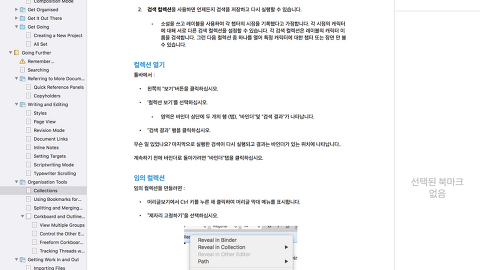


댓글